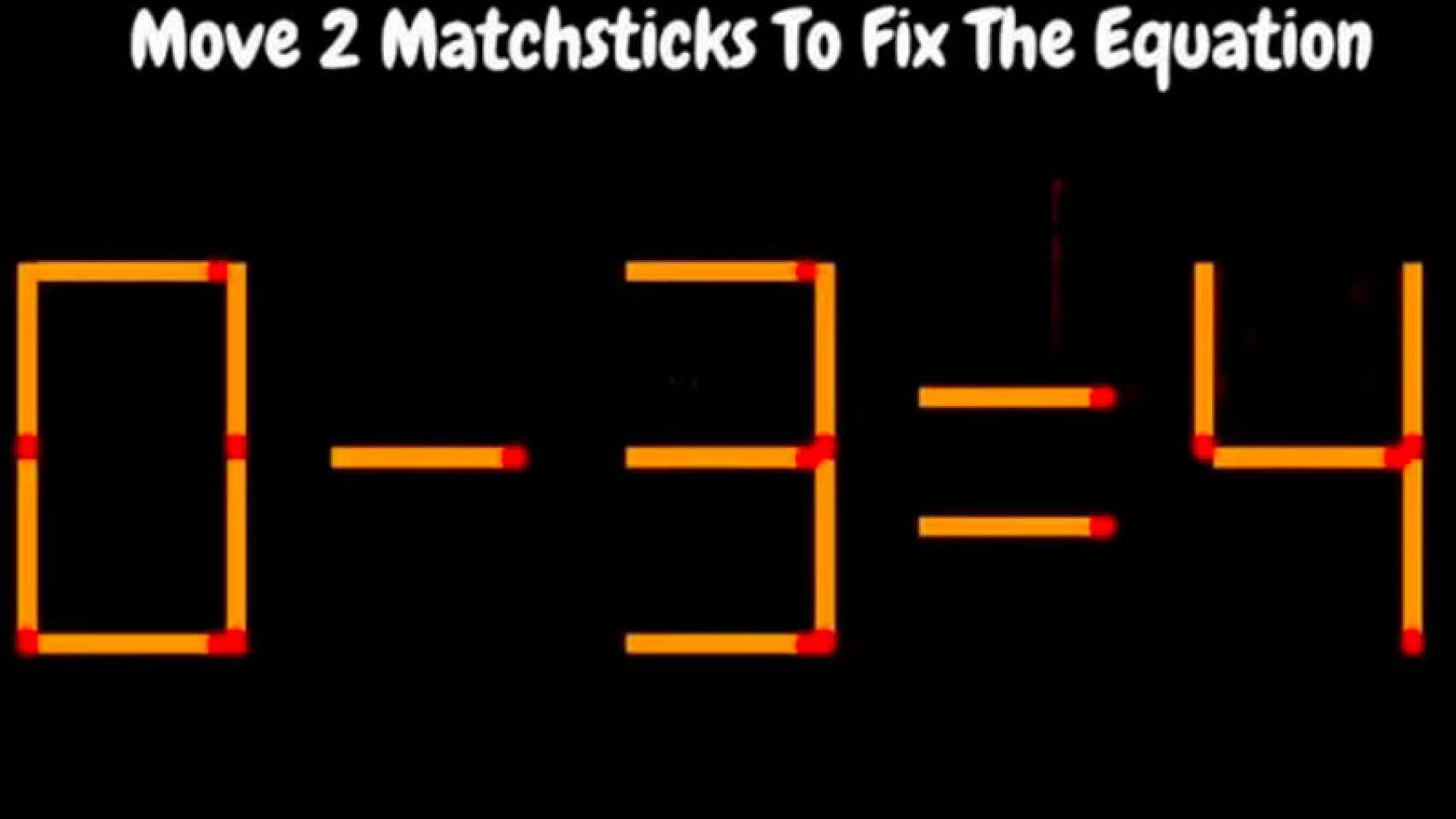VideoPad es un software de edición de vídeo desarrollado por NCH Software para el mercado doméstico y profesional. El programa se complementa con el Virtual Dub plug-ins que trabajan con el software.
VideoPad es parte de un conjunto que se integra con otro software creado por NCH Software. Estos programas incluyen otros WavePad, software para edición de sonido.
La interfaz de VideoPad consiste en una barra de menú en la parte superior de la ventana que ha menús desplegables en los epígrafes, Archivo, Editar y Ayuda, bajo los cuales usted puede modificar la configuración y guardar los proyectos en los que estamos trabajando. Debajo de esta barra de menú son iconos grandes para añadir material de captura, Insertar Narrar en blanco, Subtítulos, Preview, Save Movie, Opciones, Compra Online (limitada a la versión de prueba), y Ayuda.
Hay una sección debajo ya la izquierda de la lista de medios, efectos, transiciones, y las fichas de superposición. La pestaña Lista de medios permite al usuario seleccionar un medio de comunicación que se han importado y verlo desde aquí se puede añadir a la siguiente línea de tiempo / guión gráfico a través de un sencillo botón 'Agregar' simulado por una flecha verde que apunta hacia abajo y también a través de una resistencia 'y soltar "característica. A la derecha de esta sección se encuentra una zona de reproducción a partir de la línea de tiempo. Debajo de estos es el área donde se puede reordenar clips, las transiciones pueden ser añadidas y efectúa efectos. También hay dos pistas de sonido disponibles para su uso en el que sólo tienes que arrastrar el archivo de audio a través de la línea de banda sonora para añadirlo.
VideoPad es parte de un conjunto que se integra con otro software creado por NCH Software. Estos programas incluyen otros WavePad, software para edición de sonido.
La interfaz de VideoPad consiste en una barra de menú en la parte superior de la ventana que ha menús desplegables en los epígrafes, Archivo, Editar y Ayuda, bajo los cuales usted puede modificar la configuración y guardar los proyectos en los que estamos trabajando. Debajo de esta barra de menú son iconos grandes para añadir material de captura, Insertar Narrar en blanco, Subtítulos, Preview, Save Movie, Opciones, Compra Online (limitada a la versión de prueba), y Ayuda.
Hay una sección debajo ya la izquierda de la lista de medios, efectos, transiciones, y las fichas de superposición. La pestaña Lista de medios permite al usuario seleccionar un medio de comunicación que se han importado y verlo desde aquí se puede añadir a la siguiente línea de tiempo / guión gráfico a través de un sencillo botón 'Agregar' simulado por una flecha verde que apunta hacia abajo y también a través de una resistencia 'y soltar "característica. A la derecha de esta sección se encuentra una zona de reproducción a partir de la línea de tiempo. Debajo de estos es el área donde se puede reordenar clips, las transiciones pueden ser añadidas y efectúa efectos. También hay dos pistas de sonido disponibles para su uso en el que sólo tienes que arrastrar el archivo de audio a través de la línea de banda sonora para añadirlo.